Hin und wieder wird Ihr Computer langsamer oder friert ein, oder ein Programm funktioniert nicht so, wie Sie es erwarten. Wäre es nicht schön, wenn Sie herausfinden könnten, was schiefgelaufen ist, sei es die CPU-Auslastung, der Speicherverbrauch, ein schlecht funktionierendes Programm oder etwas anderes? Ja, es wäre definitiv hilfreich, all diese Dinge und mehr zu wissen. Wise System Monitor hilft Ihnen dabei, Prozesse, Hardware, Netzwerkverkehr, Speicher und vieles mehr zu überwachen! Und es ist völlig kostenlos zu benutzen. Probieren Sie es jetzt aus!
Dieser Artikel zeigt Ihnen, wie Sie die Prozesse Ihres Systems mit Wise System Monitor überwachen und verwalten können. Laden Sie zuerst Wise System Monitor herunter und installieren Sie es.
Schritt 1: Wise System Monitor starten
Starten Sie Wise System Monitor auf Ihrem Computer. Sie finden drei Bereiche in der Benutzeroberfläche: Prozessmonitor, Hardwaremonitor und Betriebssystem. Gleichzeitig können Sie die Nutzung von CPU und Speicher deutlich überprüfen.
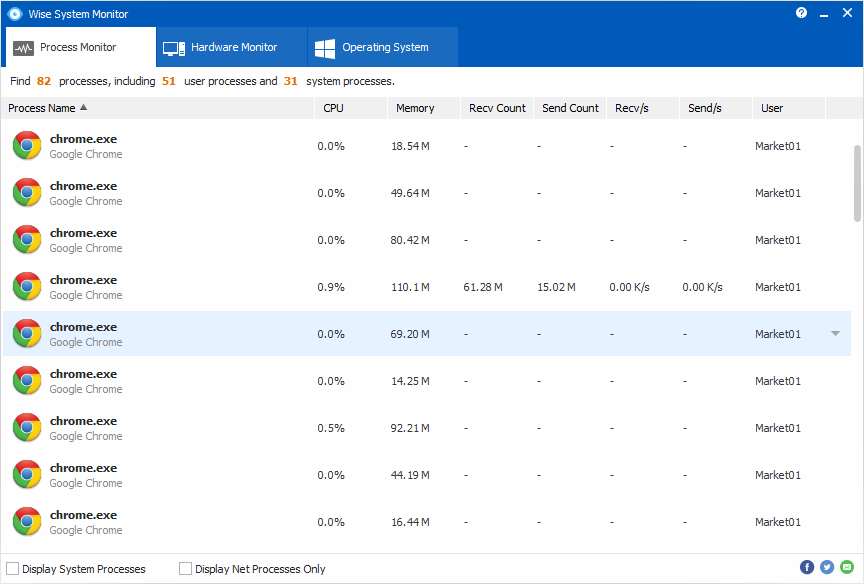
Schritt 2: Prozess beenden
Wenn Sie einen Prozess stoppen möchten, wählen Sie bitte „Prozess beenden“ durch einen Rechtsklick. Darüber hinaus gibt es zwei weitere Optionen: Netzwerkzugang blockieren und Detailinformationen, um die Verwaltung zu erleichtern.
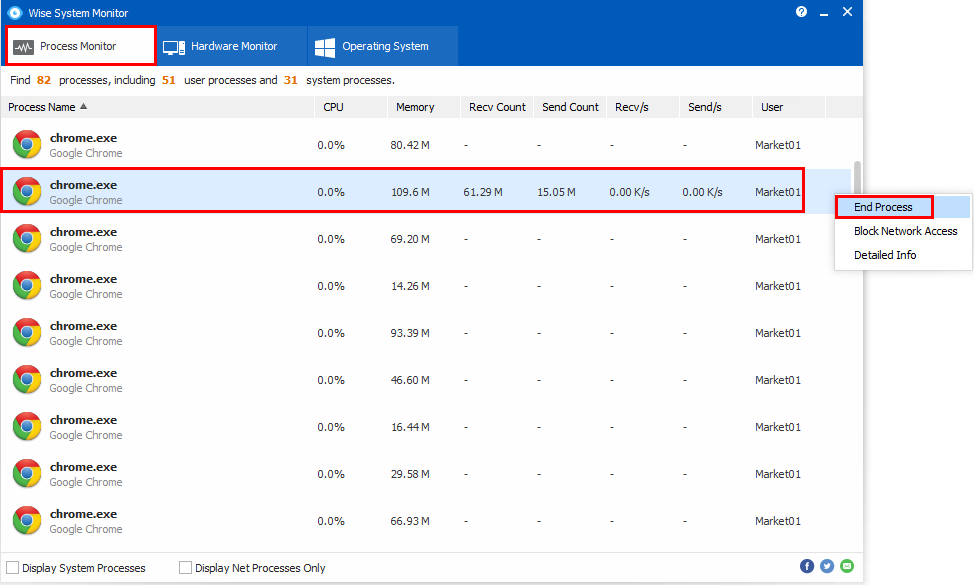
Schritt 3: Schwimmendes Fenster
Das schwimmende Fenster zeigt die Download- und Uploadgeschwindigkeit, den Speicherverbrauch, die CPU-Auslastung und die Temperatur der Hardware an.

Hier können Sie Ihre Speichernutzung und den Status überwachen. Und Ihre CPU-Auslastung.
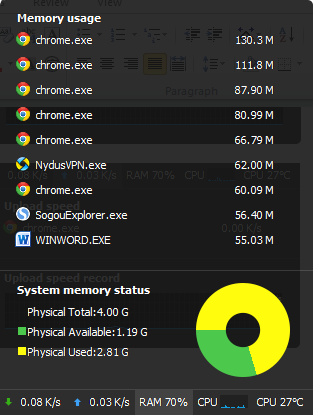
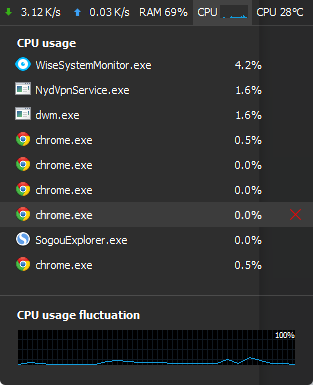
Kurz gesagt, Sie können die Prozesse Ihres Systems ganz einfach mit Wise System Monitor überwachen und verwalten.
Wenn Sie Fragen zu diesem Artikel haben oder auf Probleme stoßen, können Sie uns gerne kontaktieren, indem Sie eine Nachricht hinterlassen.

 Download Center
Download Center

